Vaak ongemerkt komt er een update langs en dan is het toch fijn om duidelijk te hebben wat daar aan veranderingen in zit.
De update van deze maand biedt aanpasbare Xbox-knopkleuren op de Xbox Elite Wireless Controller Series 2, eenvoudige toegang tot al je games en apps met een volledige bibliotheekvernieuwing, nieuwe opslag- en standaard installatieopties en meer.
Pas de kleur van de Xbox-knop op je Xbox Elite Wireless Controller Series 2 aan.
In deze kleurrijke tijd kan je controller natuurlijk niet aan de dans ontspringen. Daarom zien we nu de mogelijkheid om kleuraanpassingen voor de Xbox-knop op Xbox Elite Series 2 controllers in te stellen! Kies uit een breed scala aan kleuren die rode, blauwe en groene LED’s combineren om meer dan 16 miljoen lichttinten te produceren.
Om de kleurinstellingen van de Xbox-knop te configureren, open je de app Xbox Accessoires op je Xbox-console of Windows-pc terwijl je controller is aangesloten. Kies daar een bestaand profiel of maak een nieuw profiel en selecteer vervolgens het tabblad Kleur om het volledige scala aan kleuropties voor de Xbox-knop te zien. Je kunt de helderheid wijzigen en kiezen voor een lichte gloed in plaats van de traditionele glans. Gebruik de schuifregelaars van het Aangepaste menu om de volledige regenboog aan kleuropties te zien. Als je de optie om je kleur te kiezen niet ziet, probeer dan je Xbox-console opnieuw op te starten door te navigeren naar Instellingen > Algemeen > Slaapstand en opstarten > Nu opnieuw opstarten om de update te krijgen.
Volledige bibliotheekvernieuwing op Xbox-consoles betekent eenvoudiger toegang tot al je games en apps
Het is nu makkelijker en sneller om al je games te vinden op je Xbox Series X|S en Xbox One-consoles. De weergave Mijn games en apps Volledige bibliotheek is opnieuw ontworpen om de toegang tot alle games die je kunt installeren en spelen te stroomlijnen. Alle games toont nu alle games die je bezit en alle games waartoe je toegang hebt met je huidige Xbox-abonnementen, waaronder Xbox Game Pass, EA Access en geclaimde Games with Gold. Je krijgt ook eenvoudig toegang tot catalogi van je abonnementen, redactionele content en al je apps.
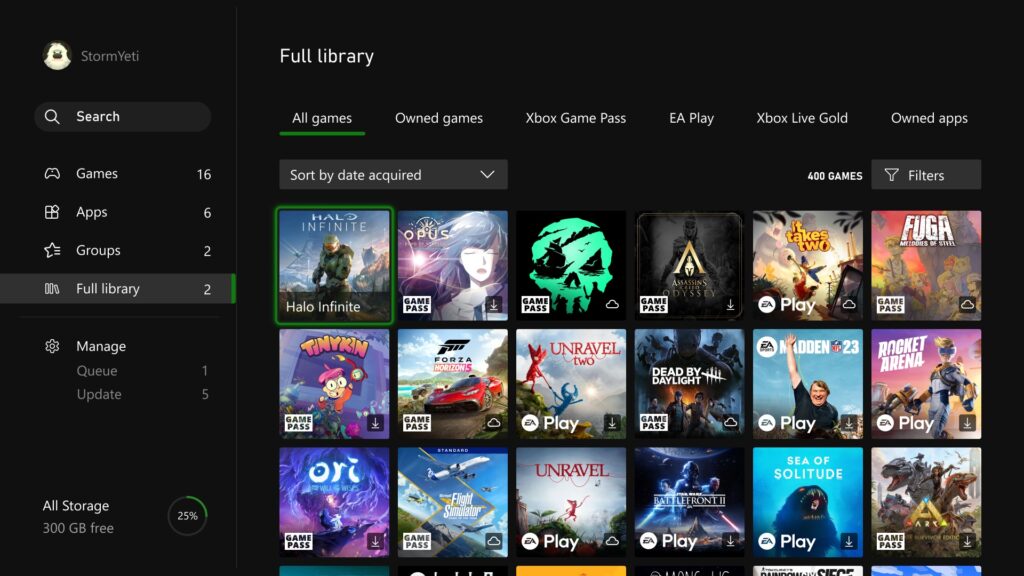
Opslaglocaties selecteren voor je games en apps op Xbox-consoles
Vanaf vandaag kun je verschillende standaardinstallatielocaties selecteren voor al je games en apps op je Xbox Series X|S- en Xbox One-consoles. Door afzonderlijke standaardinstallatielocaties voor verschillende typen games in te stellen, kun je je opslagruimte zo effectief mogelijk gebruiken en game-installaties beheren.
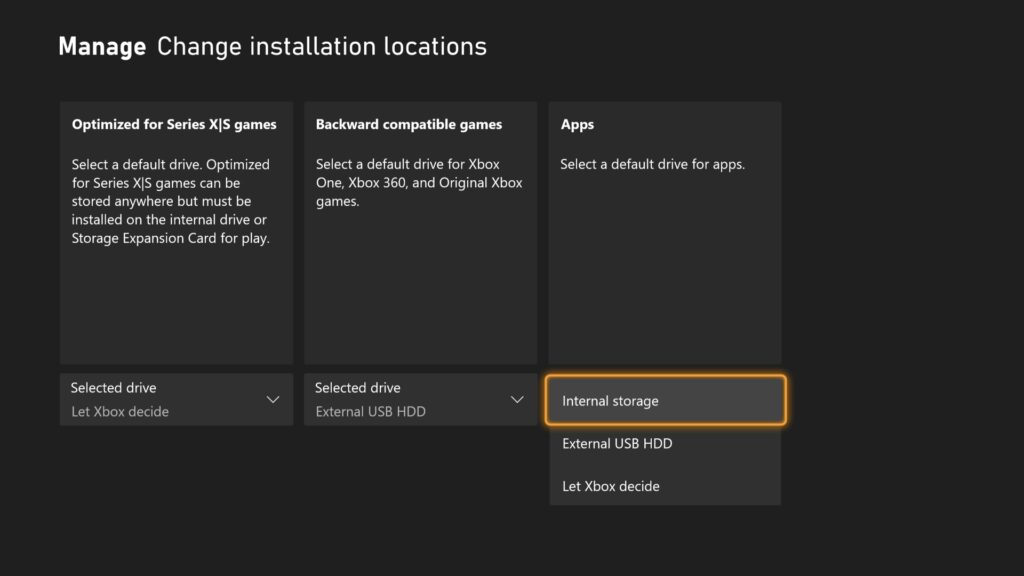
In de instellingen voor opslagapparaten selecteert u Installatielocaties wijzigen als u externe schijven of een Expansion Storage kaart hebt aangesloten. U kunt een specifieke schijf selecteren als installatielocatie, of “Laat Xbox beslissen” waar de inhoud wordt geïnstalleerd voor de snelste schijf met beschikbare ruimte.
Onderdrukking van partychatgeluiden, nu op Xbox One-consoles en Windows 11/10-pc’s
Vorige maand hebben is de onderdrukking van chatgeluiden op Xbox Series X|S-consoles aangekondigd. Deze maand rolt men het uit naar Xbox One-consoles en Windows 11/10-pc’s. Als je partychat gebruikt, merk je misschien minder ongewenste geluiden en onderbrekingen dan voorheen. Ruisonderdrukking helpt geluiden zoals gamepadklikken, ademhaling en achtergrondgeluiden uit je party’s te verwijderen.
Als je bepaalde soorten achtergrondgeluid zoals muziek in je party’s wilt houden, kun je de ruisonderdrukking ook uitschakelen. Op Xbox-consoles open je gewoon de guide, scroll je naar Parties & chats en selecteer je Opties. Daar kun je ruisonderdrukking in- of uitschakelen. En op Windows 11/10 pc’s, ga naar Start een party, open Instellingen > Party audio en schakel vanaf daar ruisonderdrukking in of uit.


